Changer le nom d'hôte sur Almalinux
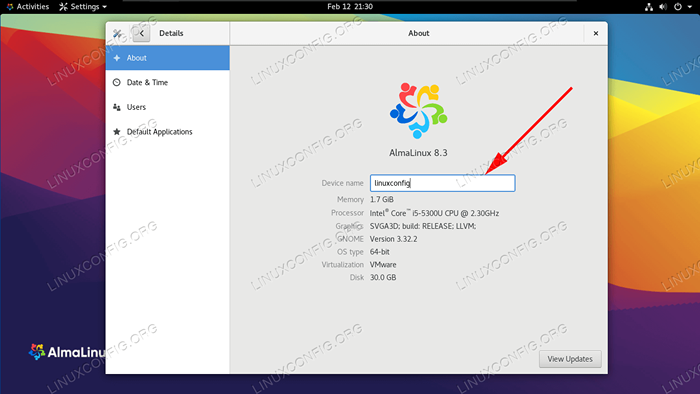
- 1533
- 247
- Emilie Colin
Le nom d'hôte d'un système Linux est important car il est utilisé pour identifier l'appareil sur un réseau. Le nom d'hôte est également montré dans d'autres endroits proéminents, comme dans l'invite terminale. Cela vous rappelle constamment quel système avec lequel vous travaillez. C'est un réel gardant lorsque vous gérez plusieurs systèmes via SSH et ces terminaux de ligne de commande commencent à se mélanger dans votre esprit.
Bien sûr, les adresses IP sont utilisées lorsque les appareils doivent communiquer entre eux, mais ceux-ci peuvent changer fréquemment. Les noms d'hôtes nous donnent un moyen de savoir quel appareil nous interagissons avec le réseau ou physiquement, sans se souvenir d'un tas de nombres qui sont susceptibles de changer. Ainsi, il est important que votre système porte un nom d'hôte qui vous aide à l'identifier rapidement. Par exemple, «Backup-Server» est beaucoup plus informatif que «Server2."Si vous ne pouvez pas facilement identifier le but d'un système à partir du nom d'hôte, il est temps de le changer.
Dans ce guide, nous vous montrerons comment changer le nom d'hôte sur Almalinux. Cela peut être particulièrement utile si vous avez récemment migré de Centos à Almalinux et que vous devez mettre à jour le nom d'hôte en conséquence. La modification du nom d'hôte peut être effectuée soit par ligne de commande ou GUI, et nous vous montrerons les étapes des deux méthodes ci-dessous.
Dans ce tutoriel, vous apprendrez:
- Comment changer le nom d'hôte Almaliux à partir de la ligne de commande
- Comment changer le nom d'hôte Almaliux à partir de Gnome GUI
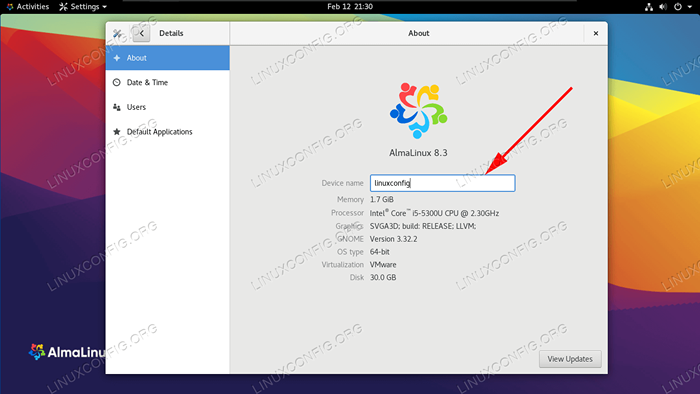 Changer le nom d'hôte en Almalinux
Changer le nom d'hôte en Almalinux | Catégorie | Exigences, conventions ou version logicielle utilisée |
|---|---|
| Système | Almalinux |
| Logiciel | N / A |
| Autre | Accès privilégié à votre système Linux en tant que racine ou via le Sudo commande. |
| Conventions | # - Exige que les commandes Linux soient exécutées avec des privilèges racine soit directement en tant qu'utilisateur racine, soit par l'utilisation de Sudo commande$ - Exige que les commandes Linux soient exécutées en tant qu'utilisateur non privilégié régulier |
Modifier le nom d'hôte almalinux à partir de la ligne de commande
Utilisez les étapes suivantes pour modifier le nom d'hôte d'Almalinux à l'aide de SystemD hostnamectl commande.
- Tout d'abord, vérifions le nom d'hôte actuel en utilisant soit le
nom d'hôteouhostnamectlcommande.$ hostname localhost.LocalDomain $ hostnamectl static hostname: localhost.Nom de l'icône localdomain: Châssis informatique-VM: ID de machine VM: ABEB8E24781744F789B0FCAAD0BB3C40 ID de démarrage: 1de10801654840ada962499CE99483D6 Virtualisation: Système d'exploitation VMware: Almalinux 8.3 (Purple Manul) CPE OS Nom: CPE: / O: Almalinux: Almalinux: 8.3 noyau: Linux 4.18.0-240.EL8.x86_64
Les deux commandes indiquent que notre nom d'hôte est
hôte local.local-fdom, Le nom d'hôte par défaut pour les nouvelles installations Almalinux. - Ensuite, changez le nom d'hôte avec la commande suivante. Dans cet exemple, nous allons changer notre nom d'hôte pour
linuxconfig.$ hostnamectl set-hostname LinuxConfig
Exécutez à nouveau les commandes à partir de l'étape 1 pour confirmer le nouveau changement.
- Enfin, modifiez le
/ etc / hôtesfichier pour refléter le changement. Par exemple:Ajoutez les deux lignes suivantes à votre fichier, en remplaçant cet exemple par le nom d'hôte souhaité. Vous pouvez également laisser les lignes par défaut existantes dans le fichier.
127.0.0.1 LinuxConfig :: 1 LinuxConfig
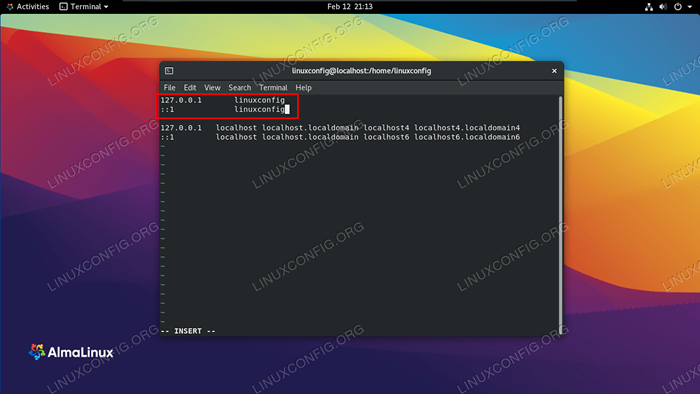 Édition du fichier hosts
Édition du fichier hosts C'est tout ce qu'on peut en dire. Notez que vos terminaux actuellement ouverts ne refléteront pas encore le changement, mais les terminaux nouvellement ouverts.
Changer le nom d'hôte à partir de Gnome GUI
Si vous avez l'interface graphique Gnome installée sur Almalinux, vous pouvez utiliser les étapes suivantes pour modifier le nom d'hôte du système.
- Almalinux ne laisse pas un utilisateur normal modifier le nom d'hôte à partir de l'interface graphique, nous devrons donc ouvrir le menu des paramètres GNOME avec notre compte racine. Pour ce faire, exécutez la commande suivante en tant que racine.
# gnome-contrôle-centre
- Cliquez sur l'onglet Détails en bas, puis cliquez sur.
- Dans ce menu, vous pouvez cliquer sur la zone intitulée «Nom de l'appareil» et entrer le nom d'hôte souhaité. Appuyez simplement sur Entrée une fois que vous avez terminé avec le changement, puis vous pouvez fermer cette fenêtre.
- Ensuite, tapez
hostnamectldans le terminal que vous avez ouvert afin que vous puissiez vérifier que le changement a été effectué.$ hostNamectl Static Hostname: LinuxConfig Icon Nom: Computer-VM Chassis: VM Machine ID: ABEB8E24781744F789B0FCAAD0BB3C40 ID de démarrage: 1DE10801654840ADA962499CE99483D6 Virtualization: VMware Système d'exploitation: Almalinux 8.3 (Purple Manul) CPE OS Nom: CPE: / O: Almalinux: Almalinux: 8.3 noyau: Linux 4.18.0-240.EL8.x86_64
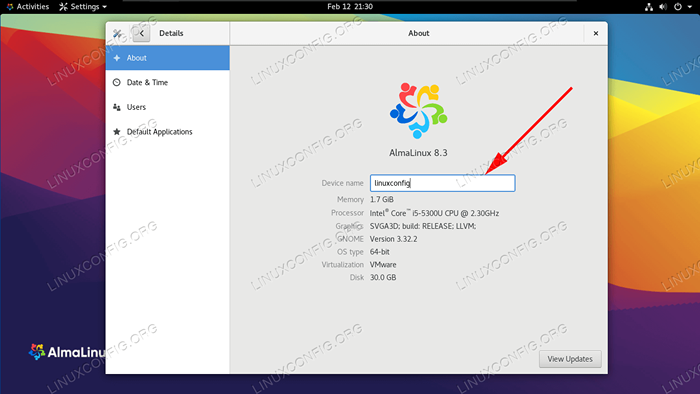 Modifier le nom d'hôte via GUI
Modifier le nom d'hôte via GUI Réflexions de clôture
Dans ce guide, nous avons vu une ligne de commande et une méthode d'interface graphique pour modifier le nom d'hôte du système à Almalinux. Nous avons également appris l'importance de choisir un nom d'hôte applicable pour aider à l'identification facile d'un système. Les administrateurs peuvent utiliser ces méthodes pour s'assurer que leurs ordinateurs Almaliux ont des noms d'hôtes appropriés et facilement identifiables.
Tutoriels Linux connexes:
- Comment migrer de Centos à Almaliux
- Installation d'Almalinux
- Comment configurer le serveur et le client FTP / SFTP sur Almalinux
- Comment configurer l'adresse IP statique sur Almalinux
- Comment changer le nom d'hôte sur Debian Linux
- Choses à installer sur Ubuntu 20.04
- Installez Docker sur Almalinux
- Comment changer le nom d'hôte sur Linux
- Choses à faire après l'installation d'Ubuntu 20.04 Focal Fossa Linux
- Fichiers de configuration Linux: 30 premiers

